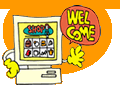 パソコン初心者の方もネットショップでお買物にチャレンジ!
パソコン初心者の方もネットショップでお買物にチャレンジ!
ネットショップでお買物。基本的な操作方法さえマスターすれば、とても簡単にお買物ができるようになります!
パソコン操作に慣れてしまえば、いつでもインターネットでお買物を楽しむことができます!
マウス操作
マウス操作がニガテな方もたくさんいらっしゃいますね。ちからが入ってしまい、思うようなマウス操作ができなかったり、逆にちょっとさわっただけで、予期せぬ現象があらわれてしまってどうしたら良いか分からなくなったり・・・。最初は慣れなくてぎこちなくても、あせらずリラックスして、軽くマウスに手を乗せる感覚を覚えましょう。
マウス(機器)について
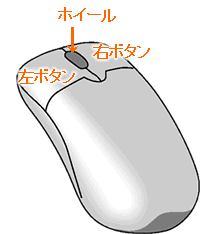 マウスの基本的な形は、ねずみっぽい丸い形に、左ボタンと右ボタンがついています。(Windowsの場合。Macの場合は、ボタンはひとつだけ)
マウスの基本的な形は、ねずみっぽい丸い形に、左ボタンと右ボタンがついています。(Windowsの場合。Macの場合は、ボタンはひとつだけ)
メーカーや機種によっては、ホイールボタンがあったり、マウスの側面にもボタンがついていたりします。ボール式マウス、光学式マウス、レーザー式マウスなど様々な種類が市販されていますが、それぞれの機能については、マウスの取扱い説明書などで確認してください。
クリック・ドラッグ
マウス操作の基本はクリック(左ボタンをカチっと一回押す)です。
ソフトを起動したり、フォルダを開いたり、実行する時はダブルクリック(左ボタンをカチカチっと2回押す)をしますが、ホームページやネットショップを見るのには、ダブルクリックをする事はほとんどありません。
ソフトを起動したり、フォルダを開いたり、実行する時はダブルクリック(左ボタンをカチカチっと2回押す)をしますが、ホームページやネットショップを見るのには、ダブルクリックをする事はほとんどありません。
| クリック |  |
左ボタンを1回かちっと押す | ファイルなどを選択したり、 リンクページへ移動します。 |
| ダブルクリック |  |
左ボタンを2回かちかちっと押す | フォルダを開いたり ファイルを実行します。 |
| 右クリック |  |
右ボタンを1回かちっと押す | ショートカットメニューを開きます。 メニューから作業を選び、 クリックして実行します。 |
| ドラッグ |  |
左ボタンを押しながらマウスを動かす | 範囲を選択したり、 ファイルを移動したり、 ウィンドウ幅を 拡大・縮小したりします |
| ドロップ |  |
ドラッグしていた左ボタンを離す | ドラッグで移動させた ファイルなどを配置します |
マウスポインタとカーソル
画面上にあるマウスポインタは、場所によって様々な形に変化します。
画面の端の方にあったりカーソルの形になっている時は、見失うことがありますが、マウスポインタが見当たらない時は、軽くマウスを動かして見ると見つけやすいです。
また、マウスパッドや机の端っこの方までマウスを動かしてしまう場合がありますが、一度マウスを持ち上げてから動かすと、狭い範囲でマウス操作ができます。
※上図のマウスポインタは一例です。マウスカーソルのデザインは他にもあります。
画面の端の方にあったりカーソルの形になっている時は、見失うことがありますが、マウスポインタが見当たらない時は、軽くマウスを動かして見ると見つけやすいです。
また、マウスパッドや机の端っこの方までマウスを動かしてしまう場合がありますが、一度マウスを持ち上げてから動かすと、狭い範囲でマウス操作ができます。
| 通常の選択 | ||
 |
待ち状態 | パソコンが作業をしている状態 通常の選択のマウスになるまで待ちましょう |
| リンク | 画像やテキストにリンクが貼ってあると マウスが手のかたちになります |
|
 |
拡大・縮小 | ウィンドウの外枠にマウスをおき、 ドラッグすると ウィンドウの大きさを 拡大・縮小できます |
| 移動 | ||
| 領域選択 | ||
| テキスト選択 | 文字入力の時など。カーソル |
※上図のマウスポインタは一例です。マウスカーソルのデザインは他にもあります。

